Safe Data Backup 3.3 Sao lưu dữ liệu an toàn
Safe Data Backup là một ứng dụng hữu ích được thiết kế để giúp bạn bảo vệ dữ liệu giá trị của mình một cách an toàn. Với Safe Data Backup, bạn có thể dễ dàng sao lưu dữ liệu sang một đĩa CD, DVD, thẻ nhớ USB hoặc một ổ đĩa mạng. Để an toàn hơn, bạn có thể sử dụng các tính năng sao lưu từ xa để lưu trữ các dữ liệu được mã hóa của mình.
Các bản sao lưu từ xa sử dụng cả giao thức FTP hoặc email. Lên lịch trình sao lưu tự động để chạy mà không cần giám sát, vì vậy dữ liệu của bạn sẽ luôn được sao lưu một cách an toàn. Các bản sao lưu có thể lưu lại các phiên bản trước đó của các tập tin bị xóa và chỉnh sửa, do đó bạn có thể phục hồi lại các phiên bản trước của bất kỳ tập tin nào nếu muốn.
Thậm chí, bạn có thể sao chép các tập tin đang được mở hoặc bị đóng bởi các ứng dụng khác. Các tùy chọn lọc mạnh mẽ cho phép lựa chọn chính xác dữ liệu mà bạn muốn sao lưu. Ngoài ra, Safe Data Backup còn sở hữu một giao diện đơn giản, trực quan và tiêu tốn ít tài nguyên hệ thống khi chạy.
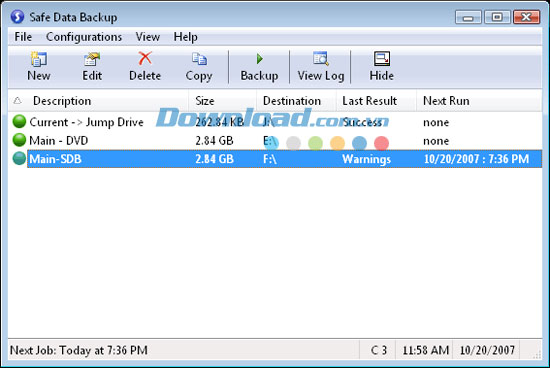
Tính năng chính:
Cung cấp các cấu hình sao lưu không giới hạn
Bạn có thể tạo nhiều cấu hình sao lưu dữ liệu nếu muốn. Với Safe Data Backup, bạn có thể tạo một số bản sao lưu để chạy hàng ngày và một số bản sao lưu mà ít chạy thường xuyên hơn. Có lẽ bạn muốn tạo ra một cấu hình để sao lưu sang DVD một cách thủ công và một cấu hình để thực hiện một bản sao lưu tự động.
Các bản sao lưu không được nén
Tạo một bản sao lưu mà đó là hình ảnh phản chiếu chính xác cho dữ liệu ban đầu của bạn. Các dữ liệu có thể dễ dàng được phục hồi bằng bất kỳ chương trình sao chép tập tin nào như: Windows Explorer.
Các bản sao lưu ZIP có thể được nén
Tạo một file ZIP tiêu chuẩn. Tập tin ZIP này có thể được mã hóa và cài đặt mật khẩu bảo vệ. Quá trình mã hóa sẽ được thực hiện dựa trên thuật toán AES 256 bit để tăng cường khả năng bảo mật cho dữ liệu. File ZIP có thể được mở bằng bất kỳ tiện ích nào mà có khả năng đọc các tập tin ZIP, bao gồm cả Windows, WinZip,vv.
Sao lưu sang đĩa CD hoặc DVD
Safe Data Backup có thể ghi các bản sao lưu dữ liệu của bạn trực tiếp sang đĩa CD hoặc DVD. Không yêu cầu cài đặt thêm phần mềm ghi đĩa nào khi chạy trong Windows XP/Vista/7. Nếu bạn đang sử dụng một phiên bản của Windows kể từ Windows XP trở về trước, bạn cần cài đặt phần mềm của bên thứ ba để ghi sang đĩa CD/DVD.
Sao lưu từ xa thông qua giao thức FTP
Tải bản sao lưu ZIP được mã hóa của bạn lên một máy chủ FTP. Để an toàn hơn, việc giữ một bản sao lưu ngoại tuyến là một ý tưởng thông minh. Trong trường hợp xảy ra sự cố tại văn phòng hoặc nhà của bạn, bạn vẫn có thể lấy lại dữ liệu từ các bản sao ngoại tuyến của mình.
Sao lưu từ xa thông qua email
Gửi bản sao lưu ZIP được mã hóa của bạn qua email để bạn có thể tạo một bản sao dữ liệu từ xa. Safe Data Backup hỗ trợ chia tách tập tin ZIP thành nhiều phần nhỏ để hạn chế kích thước của một tập tin đính kèm bất kỳ. (Nhiều máy chủ mail có hạn chế về kích thước tối đa của một tập tin đính kèm email).
Sao lưu tập tin được mở hoặc bị xóa
Safe Data Backup có thể sao lưu thành công tập tin mà hiện tại được khóa hoặc được sử dụng bởi các ứng dụng khác. Tính năng này được thực hiện bằng cách sử dụng tùy chọn "Volume Shadow Service" (dịch vụ sao chép dự phòng) được tích hợp sẵn trong Windows XP, Vista và 7. Do vậy, tùy chọn này chỉ có sẵn khi chạy trong Windows XP, Vista hoặc 7.
Hỗ trợ ổ đĩa mạng
Bạn có thể sao lưu các tập tin nằm trên bất cứ ổ đĩa nào cho dù đó là ổ đĩa mạng hoặc ổ đĩa cục bộ.
Tạo các bản sao lưu theo lịch trình
Lên lịch trình sao lưu để chạy một cách tự động, nhờ vậy mà bạn có thể tiết kiệm thời gian quý giá của mình.
Lưu lại các phiên bản trước đó của tập tin được sửa đổi
Tính năng này cho phép bạn phục hồi bất cứ phiên bản cũ nào của một tập tin. Safe Data Backup sẽ lưu các phiên bản trước đó vào một vị trí sao lưu trong một thư mục riêng biệt. Điều này sẽ giúp giữ một bản sao chính xác cho dữ liệu nguồn hiện tại của bạn trong khi vẫn tạo phiên bản có sẵn khi cần thiết. Phương pháp này sẽ giúp cho quá trình phục hồi dễ dàng hơn so với các chương trình sao lưu dữ liệu khác bởi vì các phiên bản của bạn không được xếp xen kẽ với bản sao lưu hiện tại.
Lưu tập tin bị xóa
Các tập tin được xóa sẽ được lưu vào một vị trí sao lưu trong một thư mục riêng biệt.
Cung cấp khả năng lọc mạnh mẽ
Lọc các bản sao lưu dữ liệu dựa trên các thuộc tính và phần mở rộng tên file. Bạn cũng có thể xác định những tập tin hoặc thư mục cụ thể mà không bao giờ cần sao lưu.
Điều chỉnh mức độ ưu tiên sao lưu
Bạn có thể thiết lập mức độ ưu tiên để chạy tác vụ sao lưu của bạn. Thiết lập mức độ sao lưu cao hơn để hoàn thành tác vụ nhanh hơn hoặc mức độ ưu tiên thấp hơn để tiêu thụ ít nguồn tài nguyên hệ thống hơn.
Tích hợp với các tác vụ khác
Bạn có thể chỉ định bất kỳ tác vụ nào khác để chạy trước khi một tác vụ sao lưu mới bắt đầu hoặc khi nó hoàn thành. Điều này rất lý tưởng cho các tình huống sao lưu phức tạp khi bạn cần phải thực hiện một số tác vụ khác trước hoặc sau khi sao lưu dữ liệu.
Bé Ngoan
- Phát hành:
- Version: 3.3
- Sử dụng: Dùng thử
- Dung lượng: 1,2 MB
- Lượt xem: 58
- Lượt tải: 37
- Ngày:
- Yêu cầu: Windows XP/Vista/7/8
























